很多小伙伴私信給小編,重裝完系統(tǒng)后電腦右下角網(wǎng)絡(luò)圖標(biāo)都會顯示紅叉或者感嘆號這樣的信號,原因是部分電腦會缺少或者安裝不正確網(wǎng)卡驅(qū)動導(dǎo)致的,韓博士驅(qū)動助理日常使用也可以安裝顯卡驅(qū)動,聲卡驅(qū)動…等等驅(qū)動的,下面小編就給大家詳細(xì)一下使用教程吧。
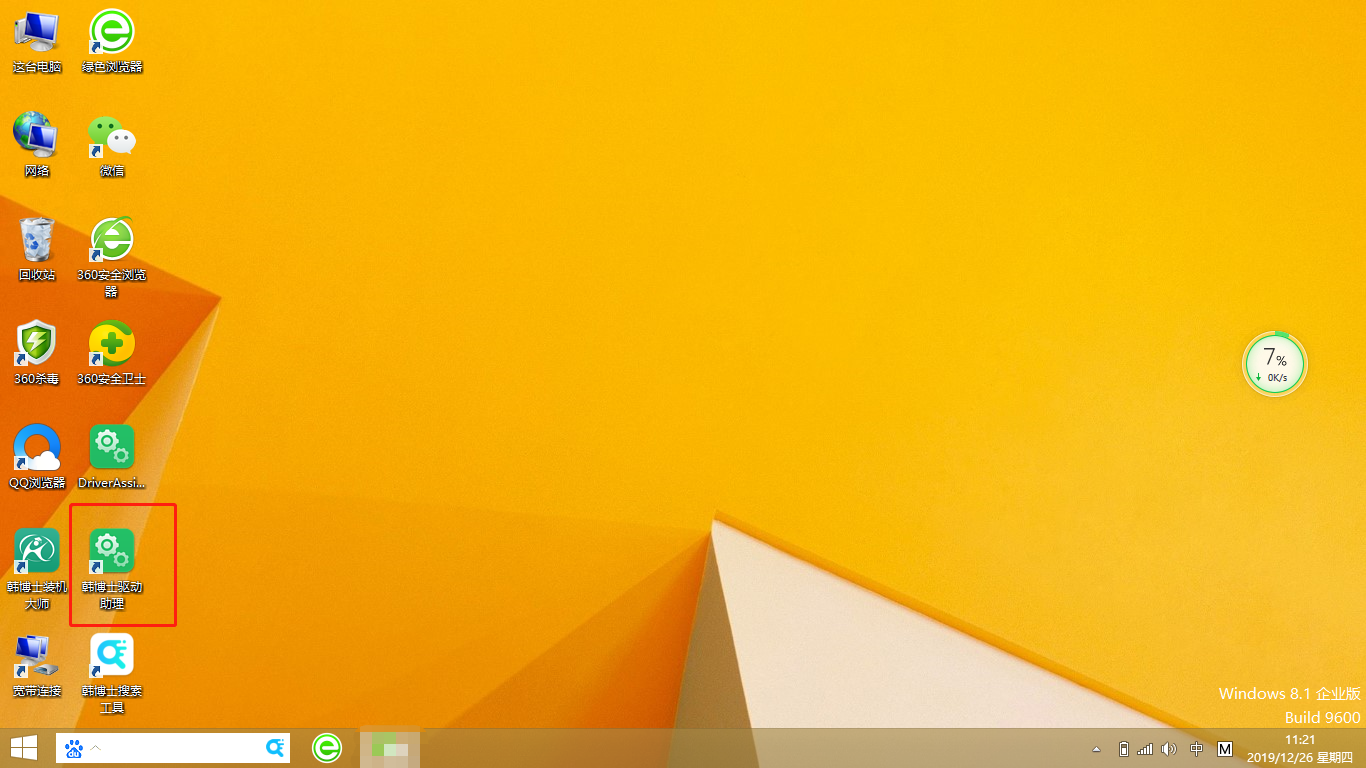
如何安裝電腦中的驅(qū)動程序
1.直接雙擊打開韓博士驅(qū)動助理后選擇“驅(qū)動檢測”。(檢測時一定要保證電腦已插上網(wǎng)線或者連接了wifi的,否則無法進(jìn)行檢測)
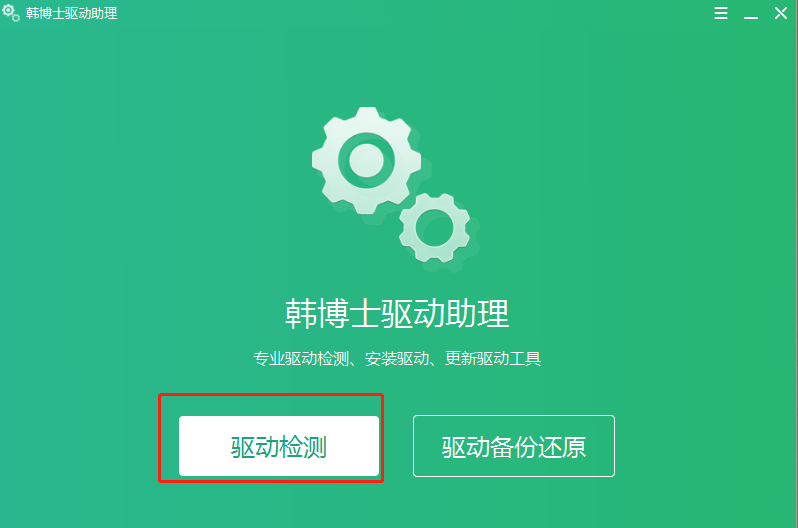
2.點(diǎn)擊“一鍵安裝”;或者直接選擇右下角的“安裝”單個驅(qū)動程序。
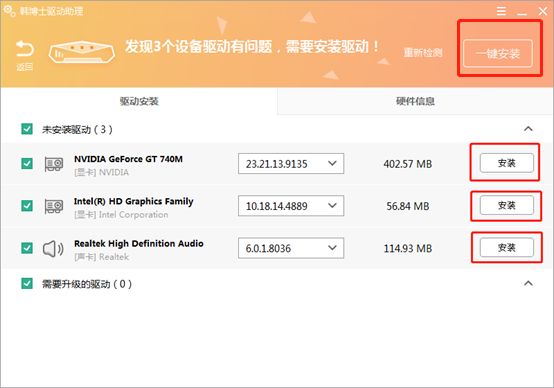
3.安裝完成!(如果還擔(dān)心遺漏其他驅(qū)動程序,可以點(diǎn)擊右上角的“重新檢測”再次操作檢測。)
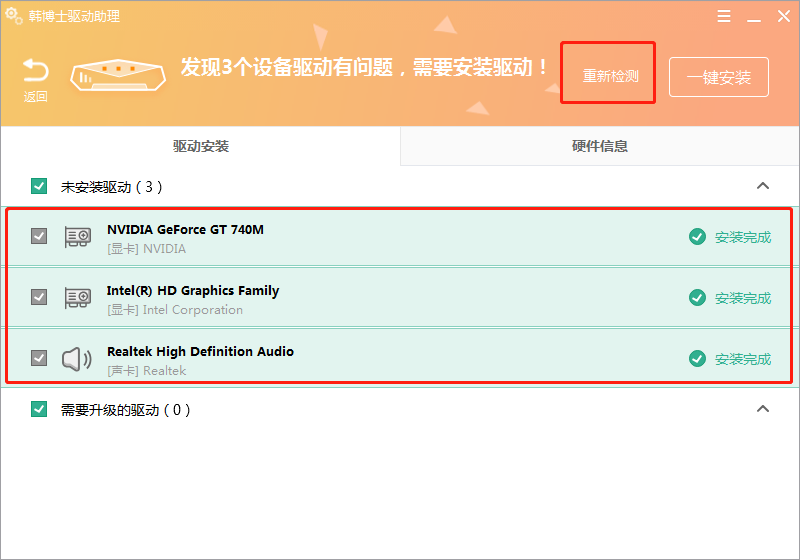
查看已經(jīng)成功安裝的驅(qū)動可以-右鍵桌面“我的電腦”,選擇“管理”進(jìn)入。展開“設(shè)備管理器”中的進(jìn)行查看驅(qū)動情況。
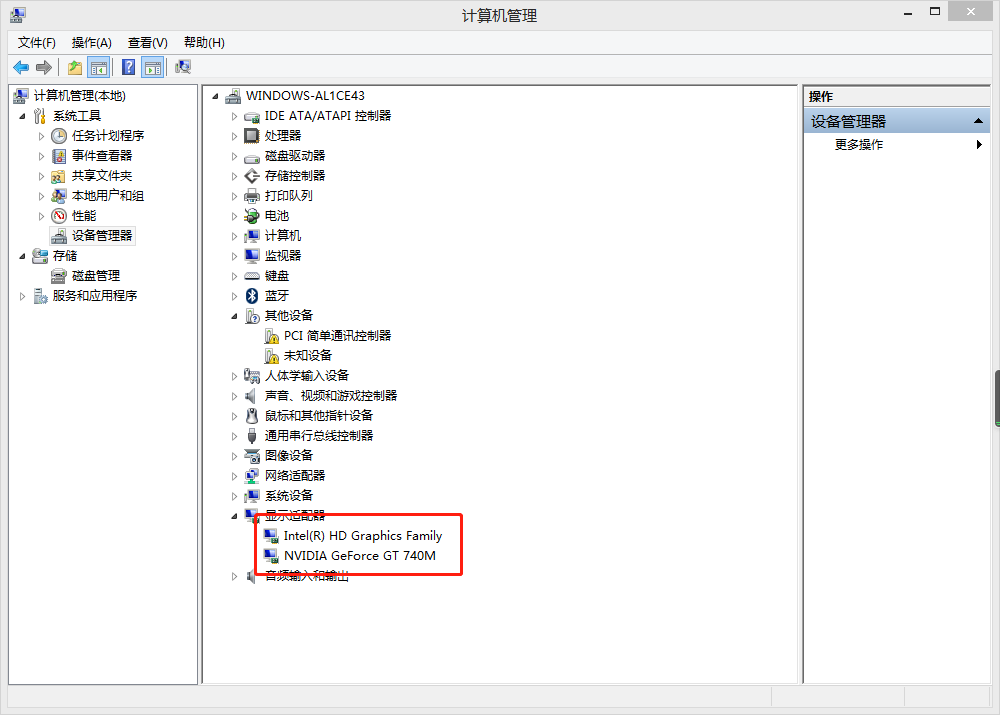
韓博士驅(qū)動助理如何備份驅(qū)動程序
上面教了安裝驅(qū)動程序的問題,現(xiàn)在小編來為大家講解一下韓博士驅(qū)動助理進(jìn)行備份驅(qū)動程序教程。
1.依舊打開韓博士驅(qū)動助理,選擇“驅(qū)動備份還原”。
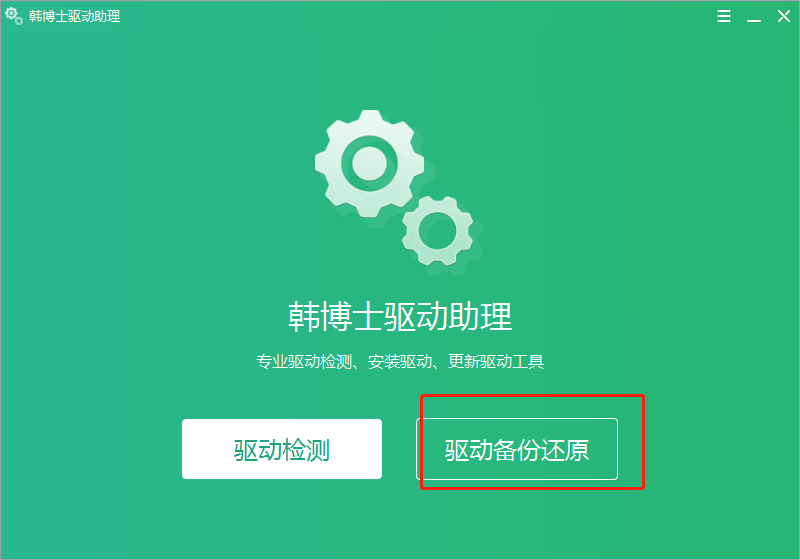
2.顯示可備份的驅(qū)動,我們可以直接點(diǎn)擊右上角的“立即備份”,也可以逐個點(diǎn)擊“備份”。
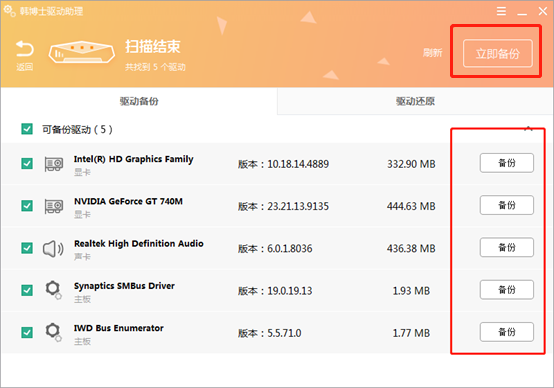
3.備份過程中,只要等待幾分鐘時間就可以備份完成。
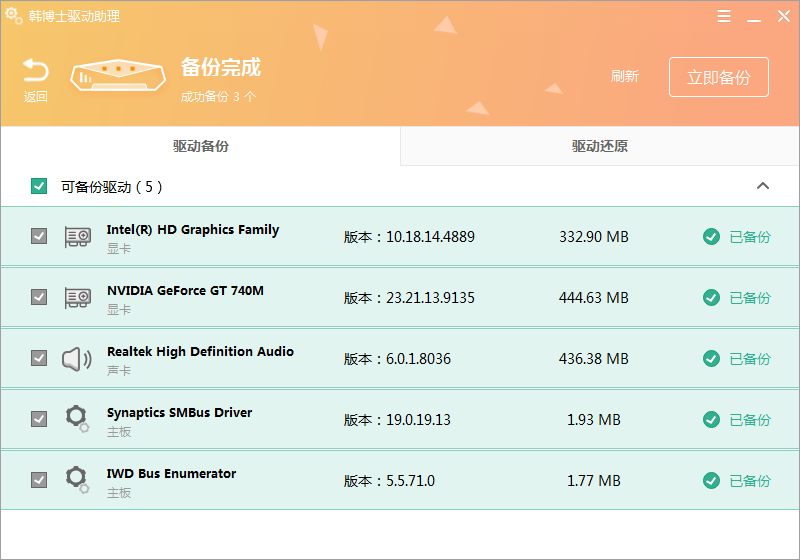
4.驅(qū)動程序備份完成后我們可以點(diǎn)擊“驅(qū)動還原”,(如下圖當(dāng)前驅(qū)動和備份驅(qū)動一致的時候不用還原)。
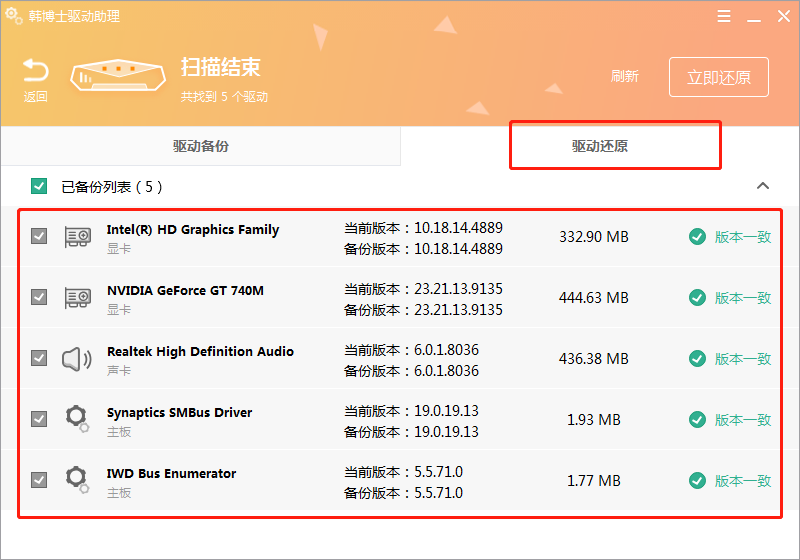
5.想知道驅(qū)動程序的備份位置,可以直接點(diǎn)擊右上角三條杠圖標(biāo),選擇“設(shè)置”進(jìn)入就可以看到驅(qū)動程序的保存位置。
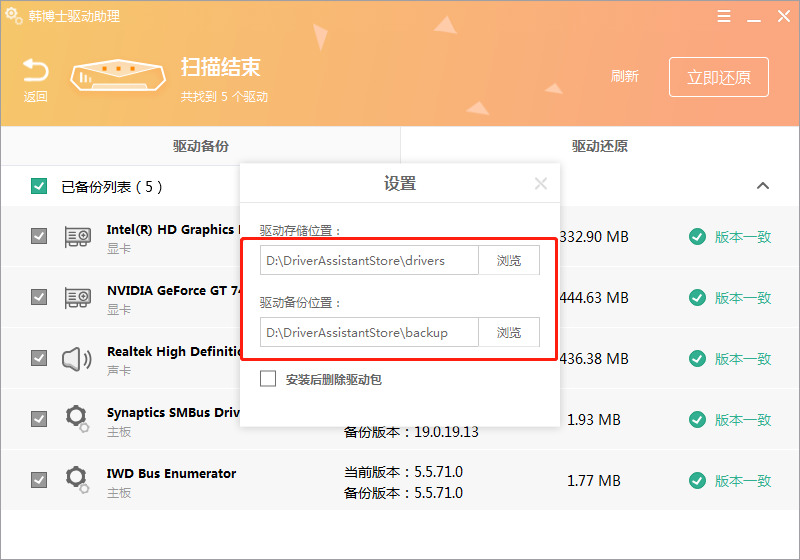
以上就是本次小編為大家?guī)淼捻n博士驅(qū)動助理詳細(xì)使用教程,如果大家覺得有用的話可以進(jìn)行收藏,以備下次不時之需。

